
Віртуальна машина (Virtual Machine) - це програмне середовище, яка емулює апаратну складову комп'ютера з усіма його компонентами. По суті, віртуальна машина - це окремий віртуальний комп'ютер, на який можна буде встановлювати операційні системи, програми, драйвери та т. П., Які потім можна буде запускати ізольовано від основної операційної системи, встановленої на даному комп'ютері.
У цій статті ми розберемо, що таке віртуальна машина, і чого вона потрібна. Багато користувачів щось чули про існування віртуальних машин, але не знають, для чого вона потрібна.
зміст:- Для чого потрібна віртуальна машина
- Використання віртуальних машин
- висновки статті
Для чого потрібна віртуальна машина
Використання віртуальної машини відбувається приблизно таким чином: ви встановлюєте на свій комп'ютер спеціальну програму віртуалізації (віртуальну машину), в яку ви потім можете встановити одну або кілька підтримуваних цією програмою операційних систем.
Наприклад, на вашому комп'ютері встановлена операційна система Windows 7, а ви хочете спробувати в роботі іншу операційну систему: Windows 8.1, або Windows 10. Ви поки не готові відразу перейти на новішу операційну систему, тому встановивши Windows 10 на віртуальну машину, ви можете детально ознайомитися з її роботою та можливостями, отримати необхідні навички.
Паралельно ви можете встановити в віртуальну машину інші операційні системи: різні дистрибутиви Linux, Mac OS X і т. Д. Одночасно ви можете використовувати на своєму комп'ютері, наприклад, на основній системі Windows 10, а на віртуальній машині Windows 7, Ubuntu, і Mac OS X.
Найбільш популярні програми для створення віртуальних машин (ВМ) для звичайних користувачів (є великий корпоративний сегмент систем віртуалізації): Oracle VirtualBox (безкоштовна), VMware (безкоштовний для особистого користування VMware Player, платна VMware Workstation), Parallels (для комп'ютерів з Mac OS X ), Windows Virtual PC (в Windows 7, починаючи з редакції Pro, підтримується безкоштовна установка віртуального середовища Windows XP Mode), Hyper-V (працює в x64 бітових версіях Windows, починаючи з Windows 8) і інші.
Віртуальні машини різних виробників відрізняються своїми можливостями і особливостями. Завантажити віртуальні машини можна буде з сайтів виробників програм.
Використання віртуальних машин
Віртуальні машини (ВМ), в основному, застосовують для наступних цілей:
- установка іншої операційної системи для вивчення, або роботи;
- тестування незнайомих програм без ризику для основної операційної системи;
- використання програм, які не можуть працювати на вашому комп'ютері;
- настройка локальної мережі;
- безпечний запуск підозрілих додатків;
- одночасна установка на комп'ютер декількох операційних систем.
Наприклад, на моєму комп'ютері в різний час, були встановлені в віртуальному середовищі такі операційні системи: Windows XP, Windows 7, Windows 8.1, Windows 10, Mac OS X, Linux Mint, Android.
Робота в операційній системі, встановленої в віртуальній машині, нічим не відрізняється від роботи в звичайній системі, встановленої на комп'ютері. Це звичайна ОС, запущена в віртуальному середовищі. Ви можете робити все, що завгодно, не боячись "вбити" Windows, або іншу систему. Якщо в результаті ваших дій ОС стане непрацездатною, то ви можете просто видалити цю операційну систему, натомість встановивши іншу.
У багатьох віртуальних машинах звістку можливість для створення знімка системи, тому ви без праці можете відновити "убиту" ОС.
Швидше за все, на віртуальній машині не підуть потужні ресурсомісткі ігри, тому що такі ігри, швидше за все, будуть сильно гальмувати. Продуктивність роботи в операційній системі, встановленої на віртуальній машині, залежить від потужності конкретного комп'ютера.
На цьому зображенні ви можете побачити, що на моєму комп'ютері встановлена Windows 10, а у вікні віртуальної машини (я спеціально зменшив вікно програми віртуалізації) запущена операційна система Windows 8.1. Таким чином, на моєму комп'ютері в цей момент працювали одночасно дві різні операційні системи, незалежно один від одного.

Операційна система, встановлена в віртуальній машині, буде працювати ізольовано від основної операційної системи, встановленої на вашому комп'ютері. Ви можете робити що завгодно, з встановленої на віртуальній машині Windows (або іншою операційною системою). Основна система, встановлена на вашому комп'ютері, що не буде порушена роботою в віртуальній машині, або іншими виробленими змінами в операційній системі, встановленої на віртуальній машині.
Ви можете тестувати незнайомі програми на віртуальній машині, перед установкою їх на реальну систему. ОС Windows, або іншу операційну систему (якщо вона не безкоштовна), необхідно буде активувати.
Деякі програми не працюють в певній операційній системі, тому ви можете встановити таку програму в підтримувану операційну систему на віртуальній машині. У цьому випадку, ви зможете продовжувати використовувати на своєму комп'ютері потрібну програму.
Віртуальну машину можна використовувати в цілях безпеки. Наприклад, можна буде не відразу встановлювати на свій комп'ютер програму, яка викликає у вас підозру, а попередньо встановити таку програму на віртуальну машину. У тому випадку, якщо ваші підозри підтвердяться, то встановлена на вашому комп'ютері основна операційна система ніяк не постраждає.
Ви можете безпечно відвідувати підозрілі сайти, ризикуючи тільки гостьовий системою, встановленої в ВМ.
На цьому зображенні, на віртуальній машині VMware Workstation працює під керуванням операційної система Mac OS X, у вікні якої відкритий браузер Safari. У VMware Workstation гостьова система може бути розкрита на весь екран монітора вашого комп'ютера.
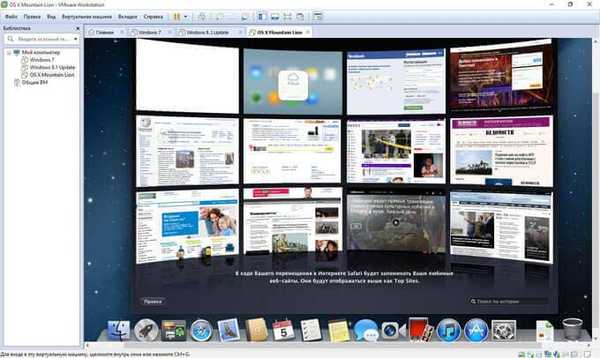
При використанні віртуальної машини, разом з перевагами, є і деякі недоліки. Основна проблема: на малопотужних комп'ютерах робота в гостьовій системі, встановленої на віртуальній машині, може сповільнюватися (зависати, гальмувати). Це викликано тим, що в цей час ресурси вашого комп'ютера одночасно споживають дві операційні системи: основна, встановлена на вашому комп'ютері, і гостьова, встановлена у віртуальній машині.
Для того, щоб сильно не навантажувати свій комп'ютер, я рекомендую, під час роботи в гостьовій операційній системі, закрити в основній системі непотрібні, в даний момент, додатки. Після цього кілька знизиться навантаження на ресурси вашого комп'ютера, стане більш комфортною робота в гостьовій ОС, встановленої на віртуальній машині. На потужних комп'ютерах подібні проблеми, як правило, не виникають.
Вам також може бути цікаво:- Віртуальна машина VMware Workstation
- Створення та налагодження віртуальної машини в VirtualBox
Якщо ви бажаєте спробувати роботу іншої операційної системи Windows на своєму комп'ютері, а через малої потужності комп'ютера, робота у віртуальній машині буде утруднена, то ви можете встановити іншу систему на віртуальний жорсткий диск (VHD). Детальніше про це можна прочитати тут. При такому варіанті, ви будете по черзі запускати операційні системи на своєму комп'ютері.
Працюючи з віртуальною машиною, ви можете без проблем видалити звідти будь-яку операційну систему без будь-яких наслідків для свого комп'ютера, а також видалити зі свого комп'ютера програму - віртуальну машину.
висновки статті
За допомогою спеціальної програми: віртуальної машини (Virtual Machine), ви можете встановити на свій комп'ютер іншу операційну систему для ознайомлення з роботою ОС, для тестування додатків, рішення проблем сумісності, з метою безпеки і т. П. Ви можете спробувати в роботі кілька різних віртуальних машин і зупинитися на найбільш зручному для себе варіанті.
Схожі публікації:- Установка VirtualBox і Extension Pack
- Установка Windows на віртуальну машину VirtualBox
- Створення завантажувальної флешки в Rufus
- MobaLiveCD - перевірка завантажувальних флешок і ISO образів
- 5 способів перевірки завантажувальних флешок і ISO образів











